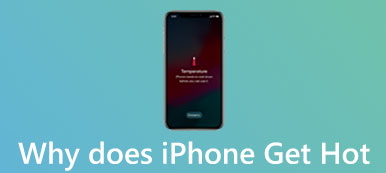Talvez você não consiga fazer ou receber chamadas no seu iPhone se houver algo errado no seu dispositivo. De acordo com a nossa pesquisa, o problema de o iPhone não fazer chamadas é comum entre os usuários do iPhone. Alguns usuários disseram que não podem fazer chamadas telefônicas após a instalação do iOS 17; enquanto outros relataram que a atualização de software corrige esse problema em seus dispositivos.
Para as pessoas comuns, é difícil diagnosticar por que esse problema acontece e como corrigi-lo. Portanto, vamos lhe dizer várias maneiras de se livrar do iPhone não fazer chamadas neste tutorial.

- Parte 1: iPhone não está fazendo chamadas, por quê?
- Parte 2: Maneiras comuns de reparar o iPhone não fazendo chamadas
- Parte 3: Maneira final de consertar o iPhone não fazendo chamadas
Parte 1: iPhone não está fazendo chamadas, por quê?
Existem muitas razões pelas quais o iPhone não faz chamadas, os motivos mais comuns incluem:
- Configurações configuradas incorretamente, como ativar o modo de avião acidentalmente.
- Indisponibilidade de rede devido a problemas de software ou cobertura fora de serviço.
- Problemas de software, como a versão desatualizada do iOS.
- Erros e erros desconhecidos.
- Problemas de hardware.
Parte 2: Maneiras comuns de reparar o iPhone não fazer chamadas
Você pode aprender sobre várias maneiras comuns de corrigir o iPhone e não fazer chamadas nesta parte.
Caminho 1: Cobertura de rede
Embora as operadoras de telefonia móvel estejam lutando para ampliar sua cobertura de rede, ainda existem algumas zonas mortas. Se você está fora da cobertura da rede, o iPhone não está fazendo chamadas, é claro. Você pode verificar seu sinal na parte superior da tela. Quando o sinal sem fio estiver fraco e você não puder fazer chamadas telefônicas, tente mover o seu iPhone para outro lugar ou orientação.

Caminho 2: Desligar o modo avião
O modo avião é uma configuração no iPhone e outros dispositivos digitais. Quando ativado, a transmissão do sinal será suspensa no dispositivo, como Bluetooth, telefonia, GPS e Wi-Fi.
Às vezes, você pode ativar o modo Avião no iPhone acidentalmente ou o iPhone fica travado no modo Avião, então o iPhone não pode receber chamadas.
A solução é simples:
1. Abra o aplicativo Configurações e se o recurso Modo Avião estiver ativado, alterne o botão para desativá-lo; caso contrário, ligue o Modo Avião e depois desligue-o.
2. Outro local para verificar e ligar / desligar o Modo Avião é o Centro de Controle.

Caminho 3: Reinsira o cartão SIM
A conexão sem fio entre o iPhone e a operadora sem fio depende do pequeno cartão SIM. Se houver algo errado com seu cartão SIM ou bandeja do SIM, você encontrará o problema de que o iPhone não consegue fazer chamadas.
Para verificar o cartão SIM, desligue o iPhone, empurre um clipe de papel ou ejetor SIM no orifício da bandeja do cartão SIM até que a bandeja se solte. Dê uma olhada no cartão SIM e na bandeja do SIM. Se estiverem bem, coloque o cartão SIM na bandeja e insira-os no iPhone. Pressione o botão "Lateral" para ligar o iPhone novamente e tente fazer chamadas novamente.

Caminho 4: Reinicie o iPhone
Reiniciar o iPhone é simples, mas uma solução eficaz de solução de problemas. Quando o seu iPhone não está fazendo chamadas e você tem certeza de que o cartão SIM e o sinal estão bem, basta reiniciar o seu iPhone.
Passo 1. Pressione o botão "Lateral" do seu iPhone até ver a tela de desligamento.
Passo 2. Deslize o interruptor para a direita e desligue o seu iPhone.
Passo 3. Aguarde pelo menos 20 segundos e, em seguida, segure o botão "Lateral" de ganho para ligar o iPhone novamente.
Passo 4. Faça o login da sua senha após a inicialização e verifique se a chamada telefônica funciona agora.

Caminho 5: Atualizar as configurações da operadora
Outra solução para consertar o iPhone não fazer chamadas é atualizar as configurações da operadora. De um modo geral, as configurações da operadora devem ser atualizadas automaticamente. Se falhou, você tem que atualizá-lo manualmente.
Passo 1. Conecte seu iPhone a uma rede Wi-Fi. E inicie o aplicativo "Ajustes" do seu iPhone.
Passo 2. Vá em "Geral"> "Sobre" e toque na opção "Operadora". Se houver uma atualização disponível, toque em "Atualizar" na caixa de diálogo pop-up.
Passo 3. Após a atualização, você pode verificar se o recurso de chamada telefônica funciona normalmente.
Nota: Se você inserir um novo cartão SIM no iPhone, baixe as configurações da operadora para o seu dispositivo.

Caminho 6: Verificar o status de bloqueio do número
Semelhante a outros smartphones, o iPhone incorporou um recurso de bloqueio de contato. Se o seu iPhone não estiver fazendo chamadas para determinado contato, você deve verificar o status do recurso de bloqueio de contatos.
Navegue até "Configurações"> "Telefone"> "Bloqueio e identificação de chamadas". Aqui você será apresentada uma lista que contém todos os números de telefone bloqueados pelo seu iPhone. Verifique se o número para o qual você está ligando não está bloqueado.

Parte 3: Maneira final de corrigir iPhone não fazer chamadas
Se você acha que as formas comuns são complexas ou são inválidas para o seu iPhone, é melhor tentar a forma definitiva, Apeaksoft Recuperação do Sistema iOS. Seus principais recursos incluem:
- Diagnostique porque o iPhone não está fazendo chamadas usando algoritmo avançado.
- Corrigir uma variedade de problemas do iPhone em um clique.
- Suporte para corrigir o iPhone no modo de recuperação ou no modo DFU.
- Não interromper os dados atuais durante a reparação do iPhone.
- Compatível com todos os modelos de iPhone, como iPhone 15/14/13/12/11/XS/XR/8 e anteriores.
- Disponível para Windows 11/10/8/8.1/7/XP e Mac OS.
Em suma, é a melhor maneira de se livrar do problema do iPhone não fazer chamadas.
Como consertar o iPhone não fazendo chamadas facilmente
Passo 1. Obtenha a ferramenta de recuperação do sistema do iPhone no seu computador
Baixe e instale o iOS System Recovery no seu PC Windows. Se você estiver usando o MacBook, há uma versão dedicada do Mac. Conecte seu iPhone ao seu computador usando o cabo Lightning.

Passo 2. Coloque o seu iPhone no modo DFU
Inicie o aplicativo e clique no botão “Iniciar” na interface principal para começar a consertar o iPhone. Pressione o botão “Pergunta” na faixa superior para mostrar como colocar seu iPhone no modo DFU.

Passo 3. Corrigir iPhone não fazer chamadas em um clique
Escolha o modelo do seu iPhone e outras informações na janela de informações e clique no botão "Baixar" para obter o firmware. Após o download, o aplicativo consertará seu iPhone automaticamente.

Conclusão
Neste tutorial, dissemos a você como consertar o iPhone sem fazer chamadas em detalhes. Quando você enfrenta esse problema, siga as orientações para que o seu iPhone funcione normalmente novamente. Para pessoas comuns, recomendamos o Apeaksoft iOS System Recovery, porque não é apenas fácil de usar, mas também efetivo na correção de problemas do iPhone que evoluem com o recurso de realização de chamadas. Esperamos que nossos guias e sugestões sejam úteis para você.



 iPhone Data Recovery
iPhone Data Recovery Recuperação do Sistema iOS
Recuperação do Sistema iOS Backup e restauração de dados do iOS
Backup e restauração de dados do iOS gravador de tela iOS
gravador de tela iOS MobieTrans
MobieTrans transferência do iPhone
transferência do iPhone Borracha do iPhone
Borracha do iPhone Transferência do WhatsApp
Transferência do WhatsApp Desbloqueador iOS
Desbloqueador iOS Conversor HEIC gratuito
Conversor HEIC gratuito Trocador de localização do iPhone
Trocador de localização do iPhone Data Recovery Android
Data Recovery Android Extração de dados quebrados do Android
Extração de dados quebrados do Android Backup e restauração de dados do Android
Backup e restauração de dados do Android Transferência telefônica
Transferência telefônica Recuperação de dados
Recuperação de dados Blu-ray
Blu-ray Mac limpador
Mac limpador Criador de DVD
Criador de DVD PDF Converter Ultimate
PDF Converter Ultimate Windows Password Reset
Windows Password Reset Espelho do telefone
Espelho do telefone Video Converter Ultimate
Video Converter Ultimate editor de vídeo
editor de vídeo Screen Recorder
Screen Recorder PPT to Video Converter
PPT to Video Converter Slideshow Maker
Slideshow Maker Free Video Converter
Free Video Converter Gravador de tela grátis
Gravador de tela grátis Conversor HEIC gratuito
Conversor HEIC gratuito Compressor de vídeo grátis
Compressor de vídeo grátis Compressor de PDF grátis
Compressor de PDF grátis Free Audio Converter
Free Audio Converter Gravador de Áudio Gratuito
Gravador de Áudio Gratuito Free Video Joiner
Free Video Joiner Compressor de imagem grátis
Compressor de imagem grátis Apagador de fundo grátis
Apagador de fundo grátis Upscaler de imagem gratuito
Upscaler de imagem gratuito Removedor de marca d'água grátis
Removedor de marca d'água grátis Bloqueio de tela do iPhone
Bloqueio de tela do iPhone Puzzle Game Cube
Puzzle Game Cube